6 Cara Mengecilkan Tampilan Layar Laptop Windows 7,8,10 dan 11
Sampai detik ini Cara Mengecilkan Tampilan Layar Laptop memang masih jadi problem untuk kita khususnya bagi para pelajar yang hendak menyelesaikan tugas kuliah atau sekolah mereka.
Pasalnya ada beberapa masalah yang akan ditimbulkan jika tampilan layar laptop terlalu besar atau kecil seperti tulisan yang kamu ketik menjadi tidak terbaca, tools di laptop tidak muncul atau kelihatan dan sebagainya.
Untuk itu perlu di lakukan tahapan cara mengecilkan tampilan layar laptop berikut ini agar tampilan layar kembali normal dan bisa digunakan dalam kondisi layar yang semestinya.
Cara Mengecilkan Tampilan Layar Laptop

Penggunaan benda elektronik bernama laptop memang tidak bisa lepas dari kehidupan kita sebab kemajuan zaman yang semakin canggih setiap harinya memicu kita untuk menggunakan benda ini dalam menyelesaikan berbagai pekerjaan yang mungkin tidak bisa dikerjakan dengan cara yang biasa-biasa saja.
Seperti contohnya menulis beberapa data dalam jumlah banyak, berhitung cepat dan menyelesaikan beberapa dokumen-dokumen penting yang tidak akan bisa terselesaikan dengan cepat hanya dengan menggunakan pena, kertas atau alat tulis biasa lainnya.
Selain sudah menjadi sebuah kebutuhan, kehadiran benda ini juga nyatanya juga sudah memberikan banyak kemudahan seperti bisa digunakan sebagai alat untuk berkomunikasi, alat edit gambar dan sebagainya.
Oleh sebab itu kemunculan benda ini pasti tidak akan ada habisnya dan akan selalu hadir dengan penawaran berbagai macam jenis merk, kualitas serta keunggulan nya.
Nah apabila kamu sudah memilikinya saat ini di rumah maupun di tempat kamu bekerja, apakah kamu pernah mengalami kondisi tampilan layar laptop yang terlalu besar sehingga sulit untuk digunakan?
Jika benar maka mari ubah tampilan layar laptop milikmu sekarang menggunakan cara mengecilkan tampilan layar laptop berikut ini dan silahkan pilih caranya sesuai dengan tipe windows laptop kamu ya.
1. Cara mengecilkan tampilan layar laptop windows 7
Sebagai salah satu tipe windows yang umum digunakan oleh banyak pengguna laptop, cara mengecilkan tampilan layar laptop windows 7 sepertinya patut untuk kamu ketahui.
Jadi buat kamu yang menggunakan laptop dengan tipe windows 7, simak urutan cara singkatnya di bawah ini dan pastikan semua fitur penyelesaian yang dibutuhkan ada di laptop kamu ya.
Inilah cara mengecilkan tampilan layar laptop windows 7:
- Ambil dan hidupkan laptop kamu
- Setelah layar laptop hidup, klik kanan pada daerah kosong yang tersedia di layar
- Kemudian, pilih opsi tampilan dari menu yang ditampilkan
- Jika sudah klik ukuran layar sesuai keinginan misalnya kecil, sedang atau besar
- Setelah selesai tunggu hingga layar menyesuaikan tampilan layar sesuai pilihan kamu
Pastikan seluruh tahapan cara mengecilkan tampilan layar laptop pada windows 7 diatas telah berjalan dengan baik sebelum meninggalkan halaman pengaturan resolusi layar pada laptop ya.
2. Cara mengecilkan tampilan layar laptop windows 8
Setelah windows 7, kami juga akan memberikan urutan cara mengecilkan tampilan layar laptop pada windows 8. Sebab selain windows 7, penggunaan windows 8 juga masih menjadi perhatian khusus sampai saat ini.
Nah, dikarenakan tampilan layar sangat mempengaruhi banyaknya jumlah informasi yang bisa ditampilkan windows di laptop kamu.
Maka, kumpulkan setiap cara mengecilkan tampilan layar laptop pada semua windows-windows terbaru seperti windows 8 berikut ini :
- Sama seperti langkah sebelumnya, klik kanan di bagian layar utama laptop kamu
- Lalu, pilih opsi screen resolution pada menu yang ditampilkan tepat bagian bawah opsi new
- Kemudian, klik daftar resolusi dan pilih ukuran layar sesuai selera
- Lanjutkan dengan klik tombol apply di bagian paling bawah dari menu pengaturan tersebut
- Lalu klik kembali kolom keep changes untuk menyimpan setelan yang kamu berikan
- Selesaikan tahapan caranya dengan klik ok dan terima tampilan layar laptop sesuai pilihan kamu
3. Cara mengecilkan tampilan layar laptop windows 10

Cara mengecilkan tampilan layar laptop pada windows 7 dan 8 telah usai kita bahas, untuk itu mari kita masuk ke pembahasan berikutnya tentang urutan cara mengecilkan tampilan layar laptop pada windows 10 berikut ini.
Jadi silahkan bergabung, jika kamu merasa bahwa cara mengecilkan tampilan layar laptop pada windows 10 bisa menjadi solusi terbaik untuk menangani masalah tampilan layar laptop yang sedang kamu alami.
Berikut cara cepat untuk mengecilkan tampilan layar laptop yang telalu besar atau kecil dengan tipe windows 10:
- Awali tahapan dengan menyalakan kembali laptop kamu
- Kemudian cari menu change the resolution of the display dengan cara klik kanan secara sembarang di bagian layar home laptop kamu
- Saat ingin mengubah tampilan layar laptop kamu, klik display resolution dan sesuaikan juga orientasi tampilan nya seperti landscape maupun potrait
- Jika semua sudah sesuai maka kamu bisa klik keep changes untuk menyimpan semua perubahan tersebut
- Tampilan layar laptop akan berubah sesuai request kamu
4. Cara mengecilkan tampilan layar laptop windows 11
Tipe windows di urutan terakhir yang memiliki cara mengecilkan tampilan layar laptop ialah windows 11. Mungkin memang masih ada beberapa diantara kita yang belum menggunakan tipe windows ini.
Akan tetapi, tidak menutup kesempatan bahwa suatu saat nanti kamu bisa mengupgrade tipe windows laptop kamu ke tingkatan yang lebih tinggi lagi.
Sehingga cara mengecilkan tampilan layar laptop pada windows 11 berikut juga layak untuk kamu pahami.
Tanpa menunda-nunda waktu, inilah sederet cara cepat mengubah tampilan layar laptop dengan tipe windows 11:
- Hidupkan layar laptop kamu sebelum melanjutkan cara ini
- Ketik atau cari opsi pengaturan di bilah pencarian windows atau klik kanan pada layar utama windows
- Selanjutnya, klik sistem dan pilih tampilan
- Setelah itu, lihat pada bagian atur ulang tampilan anda dan pilih tampilan layar sesuai keinginan kamu serta ubah skala dan tata letak jika memang memungkinkan untuk dilakukan
- Jangan lupa untuk pilih ubah ukuran teks serta aplikasi sebelum kamu beranjak meninggalkan menu pengaturan layar ini
- Atau kamu juga bisa tekan dan tahan layar desktop untuk mengecilkan semua icon yang ada di layar laptop kamu
Itulah beberapa urutan cara mengecilkan tampilan layar laptop di beberapa windows terbaru saat ini. Apabila kamu telah menyelesaikan cara tersebut namun tetap tidak dapat mengecilkan tampilan layar laptop milikmu
Maka kamu bisa coba cara mengecilkan tampilan layar laptop menggunakan keyboard dan browser sesuai dengan penjelasan berikut ini.
Cara Mengecilkan Tampilan Layar Laptop Menggunakan Keyboard
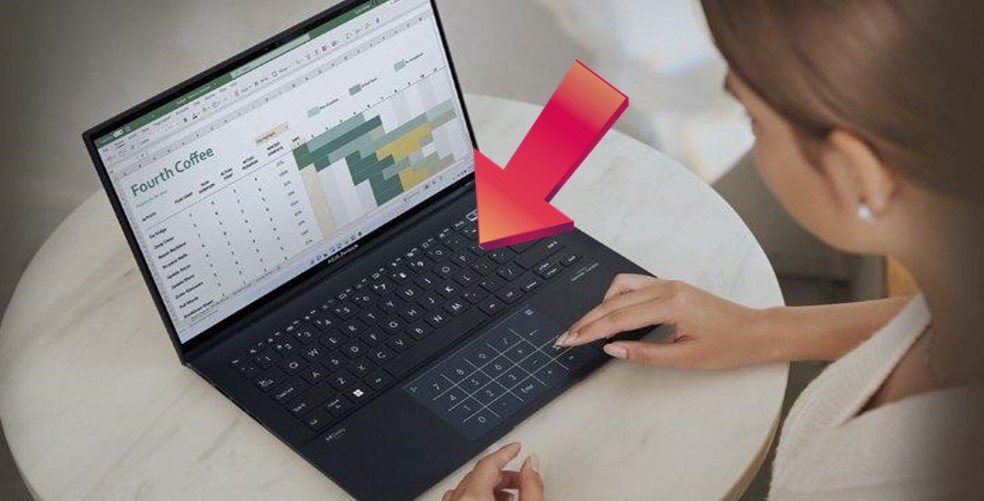
Ada banyak cara mengecilkan tampilan layar pada laptop dan satu diantara banyak cara tersebut yakni menggunakan sebuah benda bernama keyboard.
Jika ditanya cara mudah atau tidak, jawaban yang bisa kami berikan yakni cara mengecilkan tampilan layar laptop menggunakan keyboard masih terbilang cukup mudah sama dengan cara sebelumnya.
Akan tetapi sebelum menyelesaikannya, setiap orang wajib memastikan seluruh tombol-tombol keyboard yang mereka miliki masih berfungsi dengan baik dan belum ada yang hilang.
Sebab jika tidak maka itu bisa mempengaruhi jalannya proses cara mengecilkan tampilan layar laptop menggunakan keyboard nantinya.
Untuk itu, simak langkah-langkah nya di bawah ini dengan benar dan jangan sampai ada satu tahapan yang tertinggal ya sobat.
- Pastikan layar laptop kamu dalam kondisi hidup terlebih dahulu
- Silahkan tekan tombol Ctrl + (-) untuk memunculkan resolusi layar laptop kamu
- Jika sudah maka tampilan layar akan mengecilkan dan kamu bisa atur ukuran layar apabila kamu rasa tampilan layar terlalu kecil atau sebaliknya.
Nah, itu dia cara mengecilkan tampilan layar laptop menggunakan keyboard. Bagaimana? sangat gampang bukan?
Perlu kalian ketahui bahwa cara mengecilkan tampilan layar laptop menggunakan keyboard sangat mendukung untuk jenis windows apapun sebab penggunaan keyboard berada diluar komponen internal sebuah laptop atau bisa dikatakan tidak ada pada layar desktop.
Cara Mengecilkan Tampilan Layar Laptop Lewat Menu Browser
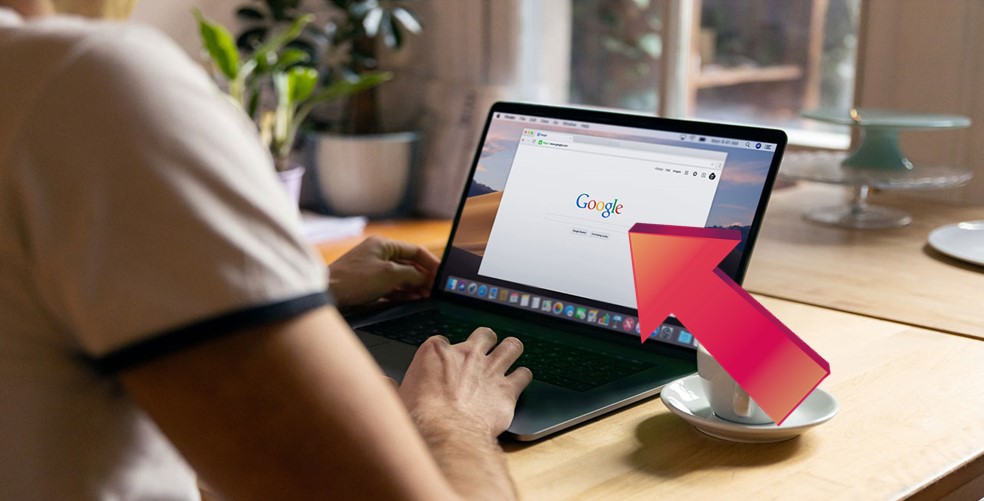
Mendengar cara mengecilkan tampilan layar laptop lewat menu browser pasti langsung membuat kamu merasa terkejut ketika mengetahuinya.
Sebab cara ini masih sangat jarang diketahui terkhusus bagi para pemula yang masih terbilang baru dalam penggunaan alat elektronik laptop.
Nah, jika kamu memiliki pengalaman yang sama dan masih belum menemukan solusi tepatnya maka kami bisa berikan cara mengecilkan tampilan layar laptop lewat menu browser dengan benar di bawah ini:
- Buka menu chrome pada laptop yang kamu gunakan
- Lalu, klik ikon titik tiga di bagian pojok kanan atas
- Kemudian, saat muncul beberapa opsi pengaturan atur ukuran tampilan layar dengan klik tanda (-) pada opsi zoom maka tampilan chrome dan layar akan mengecil dengan sendirinya
Sedangkan jika kamu ingin mengubah tampilan chrome maupun layar ke kondisi semula maka lakukan tahapan cara yang sama dengan catatan tanda (-) diubah menjadi tanda (+).
Penutup

| Langkah-langkah | Keterangan |
| ✅ Tekan tombol “Ctrl” dan “Alt” | Tahan tombol “Ctrl” dan “Alt” secara bersamaan di keyboard |
| ✅ Tekan tombol “-” (minus) di keyboard | Tampilan layar akan mengecil |
| ✅ Terus tekan “-” untuk mengecilkan | Mengecilkan tampilan hingga ukuran yang diinginkan |
| ✅ Tekan tombol “Ctrl” dan “Alt” | Lepaskan tombol “Ctrl” dan “Alt” |
Selain fitur bawaan laptop, kamu juga bisa melangsungkan cara mengecilkan tampilan layar laptop lewat bantuan aplikasi pengecil layar laptop seperti aplikasi magnifier atau pun aplikasi lainnya.
Jadi silahkan kamu sesuaikan dengan keinginan kamu saja dan semoga cara mengecilkan tampilan layar laptop pada windows 7,8,10 dan 11 yang telah kami sajikan bisa berguna untuk sobat mocipay dimanapun berada.
Kamu juga bisa klik disini untuk menemukan merk laptop terbaru 2024 yang bagus dan canggih tentunya.





